同类项合并
1. WPS表格操作
合并同类项可以让表...
WPS表格怎么拆分单元格?WPS表格的合并、拆分功能确实比Excel好用,我们不妨通过案例在WPS和Excel中做一个对比演示。
同类项合并
1. WPS表格操作
合并同类项可以让表格看起来更简洁。WPS表格中合并同类项非常简单,选中单元格区域,点击“合并相同单元格”即可一键完成。

2. Excel表格操作
在Excel中合并同类项,需要分别选中每一个小类,反复点击“合并后居中”,并且每点击“合并并居中”按钮,Excel都会弹出警告窗口。
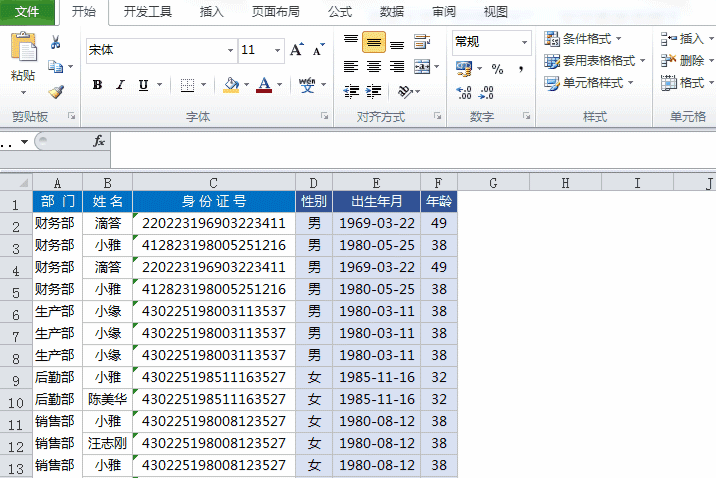
拆分并填充同类项
如何巧用WPS文字功能 打造专属公章?
如何巧用WPS文字功能 打造专属公章?现在各大企业中电子办公越来越频繁,下发到员工的基本都是电子文案,有时候需要盖章怎么办?难道打印出来再盖吗?其实,我们可以巧用WPS文字功能,自己动手制作电子印章,还等什么,赶快跟随小P一起来学学吧! 操作步骤 打开WPS文字,在菜单栏选择--插入--图片--艺术字。 选择
1. WPS表格操作
用WPS表格,只需要选中单元格区域,点击“拆分并填充内容”即可。
动画演示如下,是不是超级方便。

2. Excel表格操作
excel中要实现将合并的单元格进行拆分,并填充,操作步骤会更加繁琐。
大概的操作步骤:先取消合并单元格,然后按F5键或者“Ctrl G”,定位条件:“空值”,再输入“=引用上一个单元格”,再按“Ctrl Enter”批量填充空白单元格。具体的演示,请观看下面的动画。
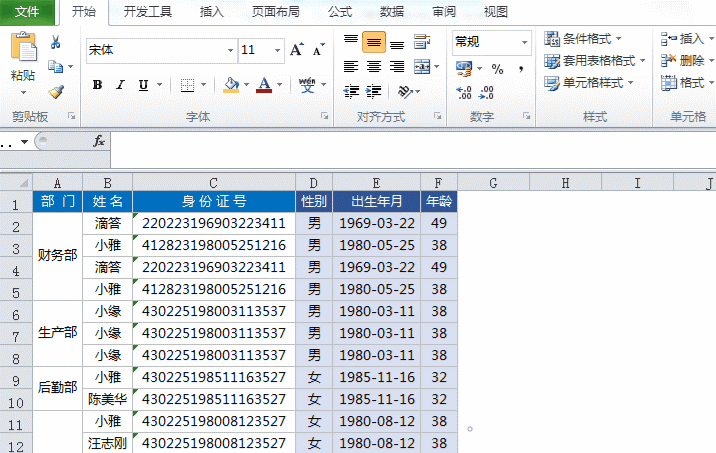
WPS在合并和拆分单元格方面,确实比当前的excel版本都更加好用。如果你处理的数据非常多,可以考虑使用WPS来完成此项操作,可以节约大量时间,提高工作效率。
wps文字中,小点如何去掉?
wps文字中,小点如何去掉? 1.word文档打开。 2.打开文档以后,在文档的文字内容里可以看到每段的文字内容中间出现了很多灰色的小箭头,中所示的那样。 3.这时候在WPS文档的最左上角找到那个大大的WPS文字图标。 4.点击WPS文字图标之后,在弹出来的下拉列表里面选择底下的“选项”按钮。 5






